对于电脑中安装了windows系统的用户来说,就需要了解到windows系统的自动更新功能,这时微软为了保证系统运行时减少出血bug的一种更新,但是有些用户就不太想要将系统进行更新,这
对于电脑中安装了windows系统的用户来说,就需要了解到windows系统的自动更新功能,这时微软为了保证系统运行时减少出血bug的一种更新,但是有些用户就不太想要将系统进行更新,这时我们就可以关闭windows更新供,那么windows更新怎么关闭呢?下面自由互联小编就来告诉大家关掉windows自动更新操作方法。
具体方法:
步骤一、单击电脑桌面左下角的“开始”按钮,在展开的列表中单击“Windows系统”,在展开的级联列表中单击“控制面板”,如下图所示。
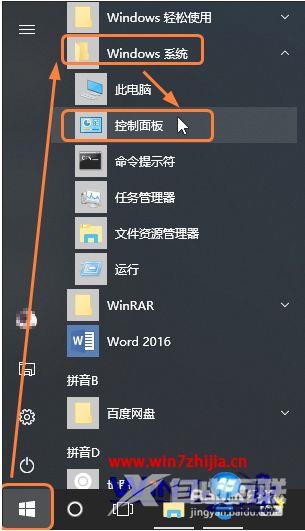
步骤二、打开“所有控制面板项”窗口,单击“管理工具”按钮,如下图所示。
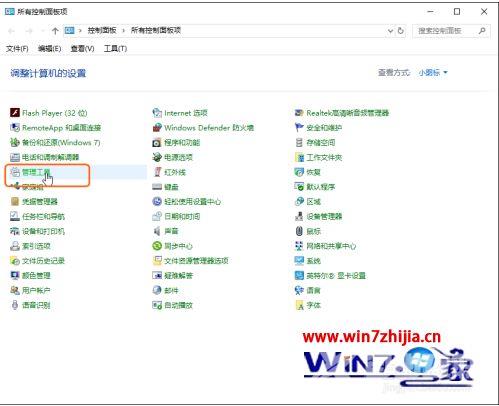
步骤三、打开“管理工具”窗口,双击“服务”,如下图所示。
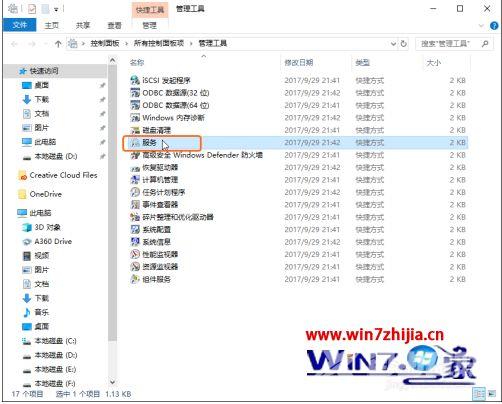
步骤四、打开“服务”窗口,在右侧找到“Windows Update”并右击,在弹出的快捷菜单中单击“属性”命令,如下图所示。
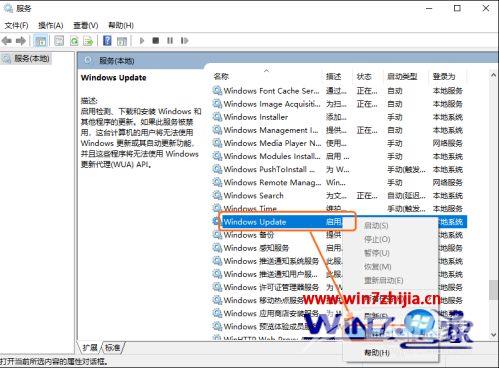
步骤五、打开“Windows Update的属性(本地计算机)”对话框,在“常规”选项卡下设置“启用类型”为“禁用”选项,完成后单击“确定”按钮。如下图所示。
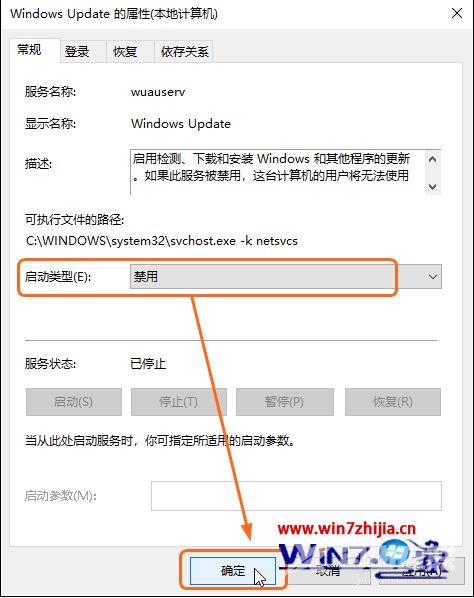
上述就是关掉windows自动更新操作方法了,有需要的用户就可以根据自由互联小编的步骤进行操作了,希望能够对大家有所帮助。
【本文转自:韩国服务器 http://www.558idc.com/kt.html提供,感谢支持】